Efter att användaruppgifterna har registrerats och serverautentisering ställts in kan du aktivera åtkomstkontroll.
-
Öppna maskinens webbsida.
-
Logga in som administratör.
-
Klicka på [Admin Setup (Ställa in administratör)].
-
Klicka på [Management (Hantera)].
-
Klicka på [Access Control Setup (Ställa in åtkomstkontroll)].
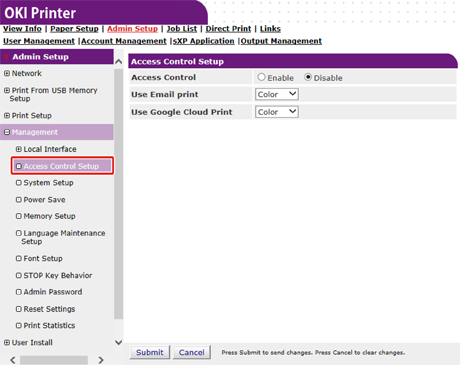
-
Klicka på [Enable (Aktivera)] för [Access Control (Åtkomstkontroll)].
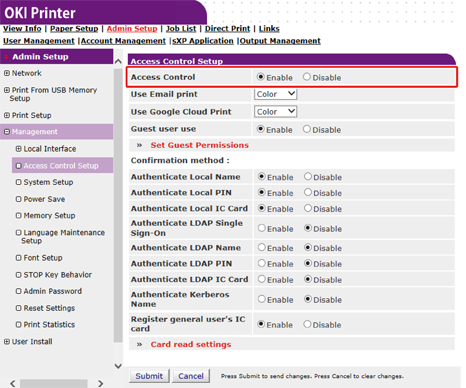
-
Ställ in åtkomstkontroll enligt din miljö.
Använd Email utskrift: Utför åtkomstinställningen för funktionen [Email print (E-postutskrift)]. [Color (Färginställning)], [Mono (Mono)] och [Disable (Inaktivera)] kan ställas in. Om [Color (Färginställning)] väljs, skrivs mottagna bifogade filer i färg och monokrom enligt deras färginställningar. Om [Mono (Mono)] är inställt, skrivs de mottagna bifogade filerna ut i svartvitt. Om de bifogade filerna är inställda på färg konverteras de till monokrom innan de skrivs ut. Om [Disable (Inaktivera)] är inställd, skrivs inte mottagna e-postbilaga.
Använd Google Cloud Print: Gör inställningarna för åtkomstkontroll för funktionen [[Google Cloud Print (Google Cloud Print)]. [Color (Färginställning)], [Mono (Mono)] och [Disable (Inaktivera)] kan ställas in. Om [Color (Färginställning)] väljs, skrivs mottagna bifogade filer i färg och monokrom enligt deras färginställningar. Om [Mono (Mono)] är inställt, skrivs de mottagna bifogade filerna ut i svartvitt. Om de bifogade filerna är inställda på färg konverteras de till monokrom innan de skrivs ut. När [Disable (Inaktivera)] är inställt, utförs inte Google Cloud Print.
Gästanvändarens användning: Aktivera eller inaktivera gästanvändares användning. Om [Enable (Aktivera)] är inställd visas [Guest (Gäst)] i autentiseringsmetoderna på inloggningsskärmen. För att logga in som gästanvändare trycker du på
 eller
eller  på operatörspanelen för att välja [Guest (Gäst)] på inloggningsskärmen, och trycker på knappen
på operatörspanelen för att välja [Guest (Gäst)] på inloggningsskärmen, och trycker på knappen  (RETUR). Du kan använda maskinen inom gränserna för gästbehörighetens inställningar för åtkomstkontrollen. Obehöriga utskriftsjobb hanteras som utskriftsjobb från gästanvändare. Om du vill kassera jobb från okända användare inaktiverar du funktionen Gästbehörighet, eller inaktivera gästbehörigheten för utskriftsfunktionen.
(RETUR). Du kan använda maskinen inom gränserna för gästbehörighetens inställningar för åtkomstkontrollen. Obehöriga utskriftsjobb hanteras som utskriftsjobb från gästanvändare. Om du vill kassera jobb från okända användare inaktiverar du funktionen Gästbehörighet, eller inaktivera gästbehörigheten för utskriftsfunktionen.Ange gästbehörigheter: Skärmen nedan dyker upp för att utföra inställningar för gästbehörighet. Som standard kan alla funktioner användas av gästerna. Ändra inställningen enligt din säkerhetspolicy.
Bekräftelsemetod: Aktivera/inaktivera varje autentiseringsmetod.
Bekräftelsesätt: Ange autentiseringsmetoden som används när du loggar in i maskinen.
Kortläsarinställningar: Ställ in autentisering med ett FeliCa-kort.
-
Klicka på [Submit (Skicka)].
Om åtkomstkontrollfunktionen är aktiverad visas skärmbilden för autentiseringsmetoder när knappen
 eller
eller  trycks in.
trycks in.Memo
För att använda IC-kortverifiering, krävs anslutning till en IC-kortläsare.

